360安全浏览器设置网页缩放比例的方法
时间:2023-10-09 13:52:24作者:极光下载站人气:933
大家在使用360安全浏览器的过程中,部分用户会觉得网页的字体显示得太小了,想要将网页大小显示比例设置大一点,这样可以让大家在浏览的过程中更加清楚的看清其中网页中的内容,那么怎么设置网页缩放比例呢,在360安全浏览器中提供的网页缩放比例的参数选项有多个,你可以选择缩放100%、200%以及150%等,如果你想要设置的缩放比例适用于所有的网页页面,那么需要将适用于所有页面的缩放比例选项进行选择设置即可,下方是关于如何使用360安全浏览器设置网页缩放比例的具体操作方法,如果你需要的情况下可以看看方法教程,希望对大家有所帮助。
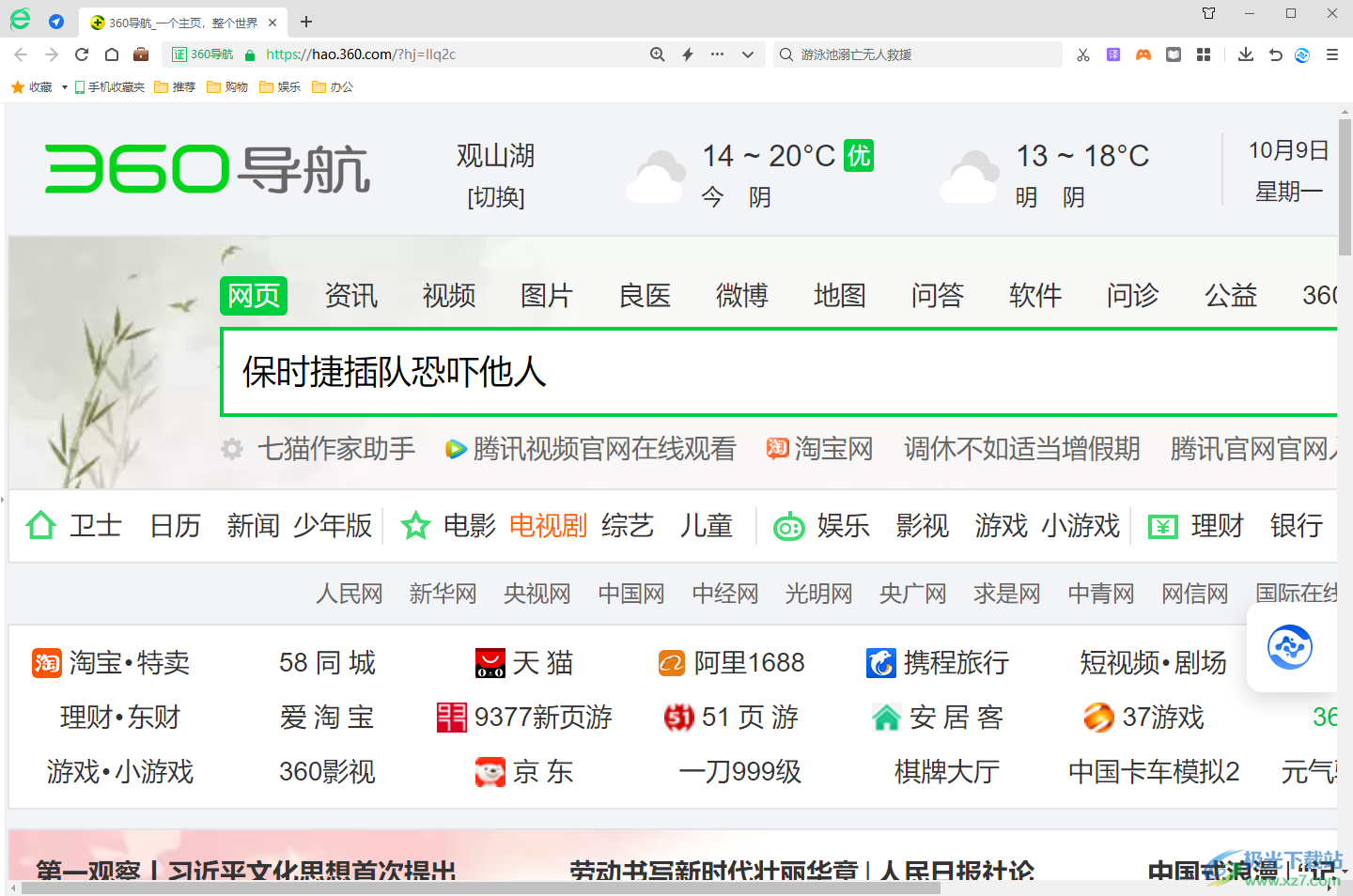
方法步骤
1.当我们打开360安全浏览器之后,可以看到页面内容是比较小的,那么将鼠标移动到右上角的【三】图标的位置,将该图标进行点击。
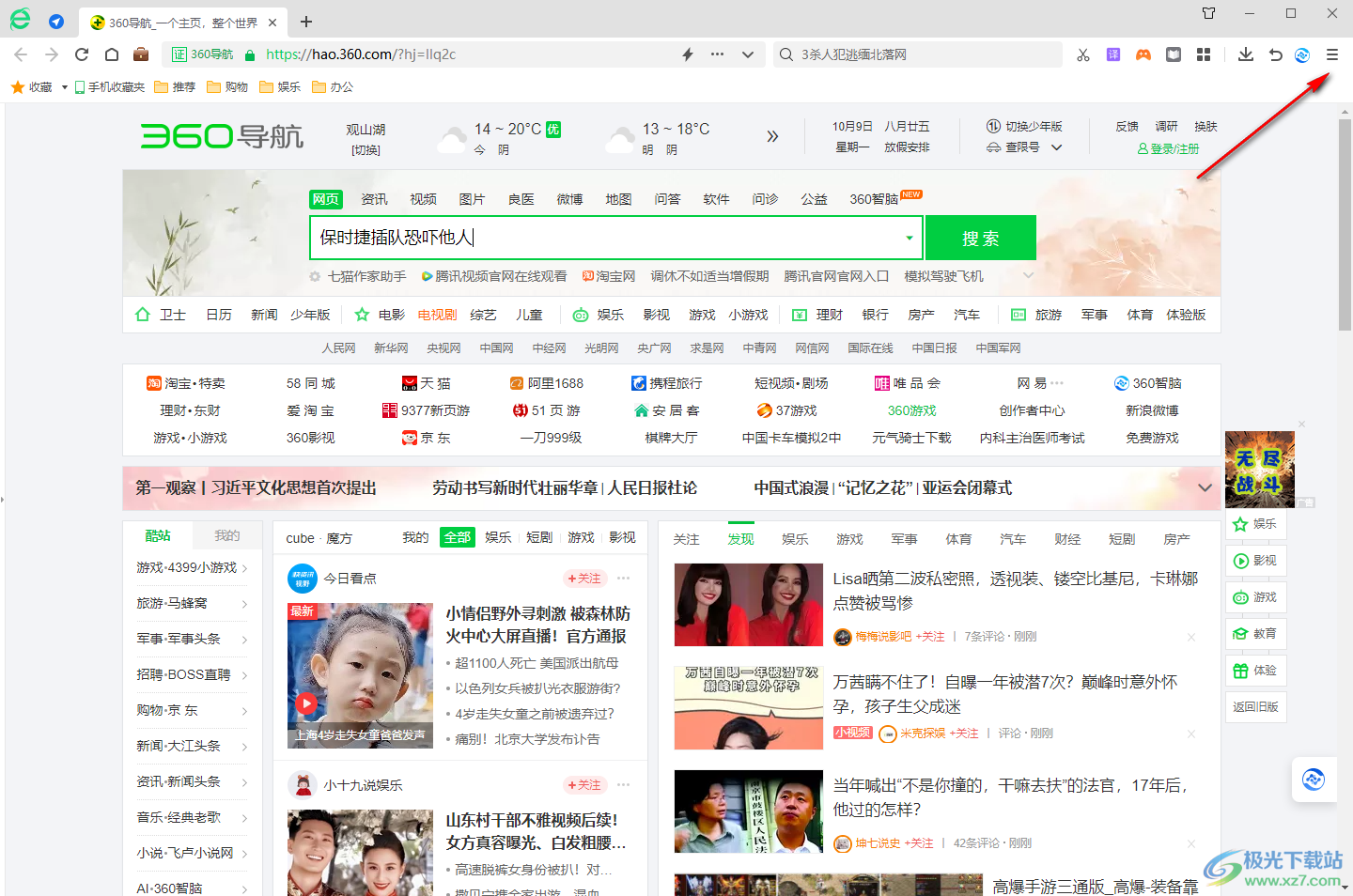
2.随后,我们在打开的子选项中,将其中的【网页缩放】选项进行点击一下。
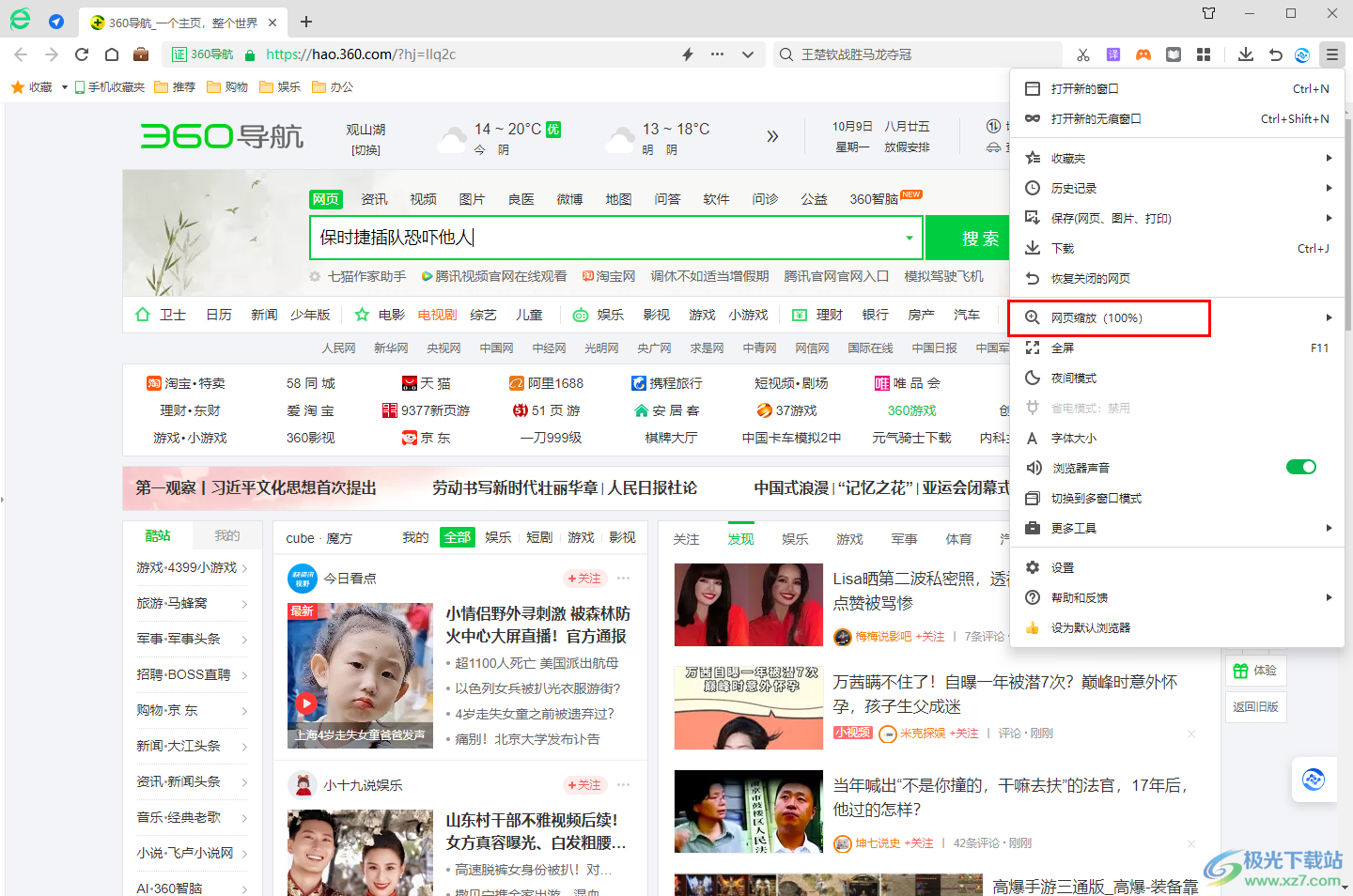
3.随后你可以在打开的子选项中看到多种缩放比例,将其中自己需要的缩放比例进行选中。
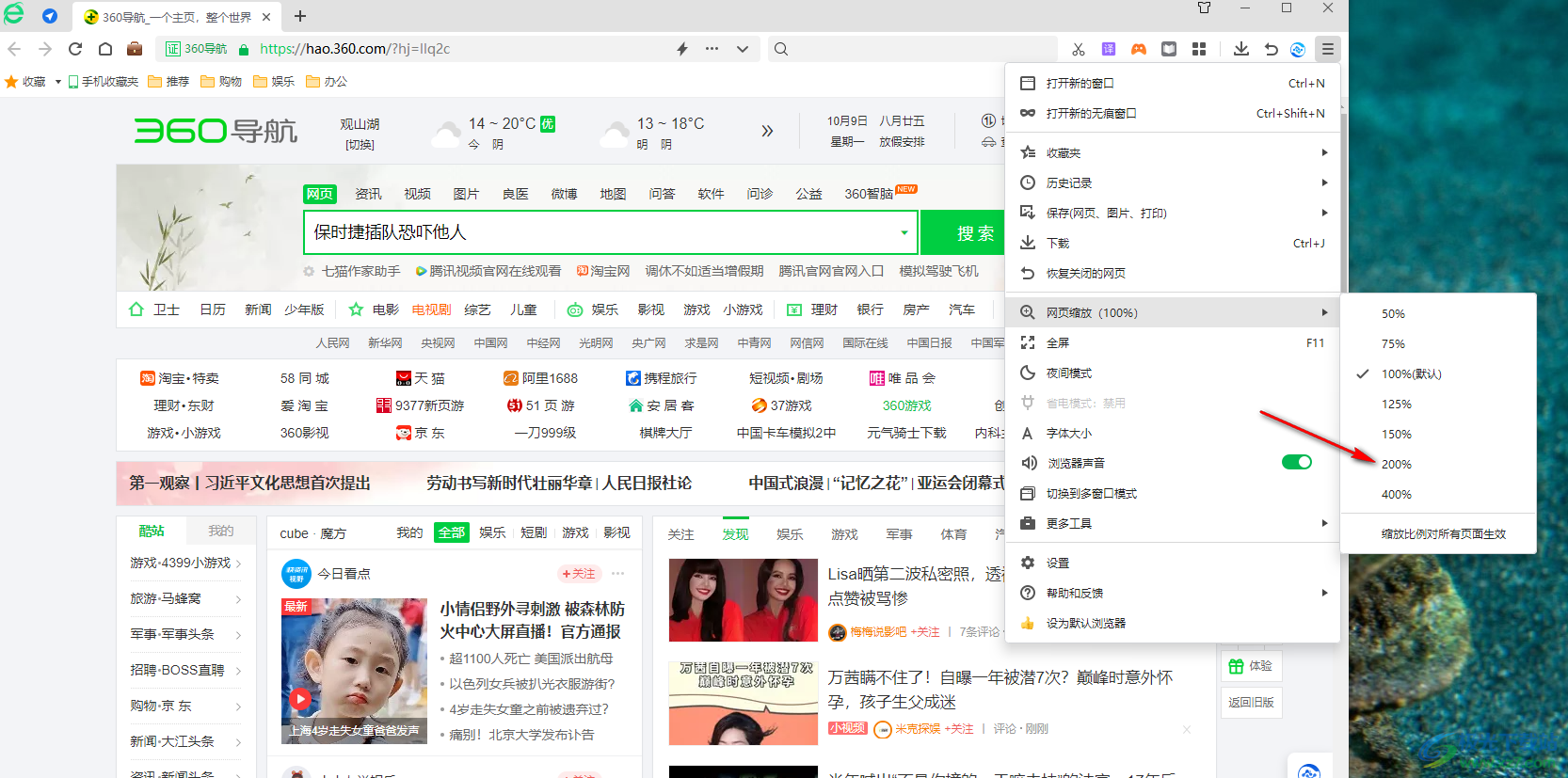
4.这时你可以看到当前页面的所有内容已经被放大显示了,如图所示。
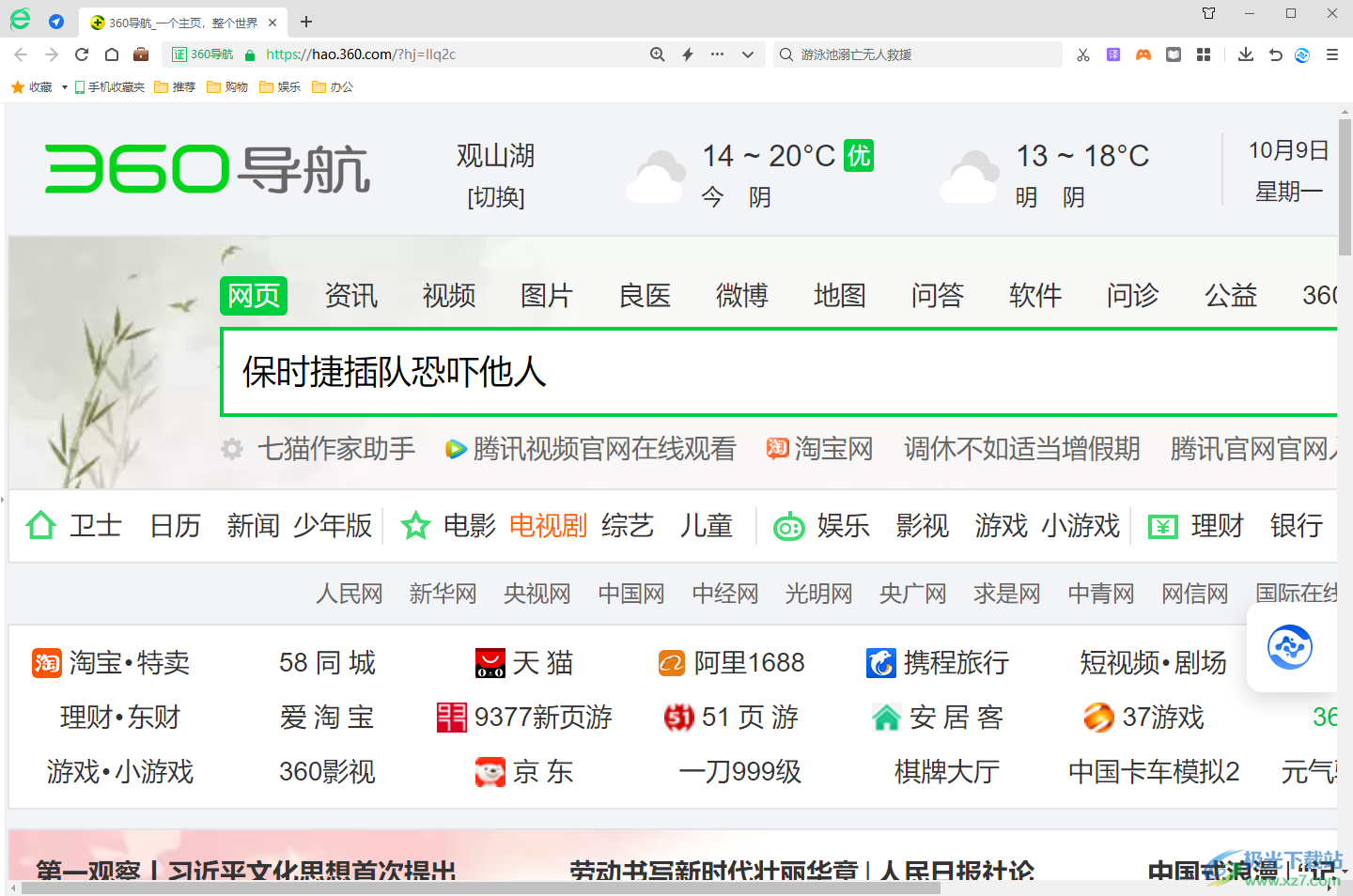
5.如果你想要当前设置的缩放比例适用于所有的网页面,那么我们在网页缩放比例的子选项中将【缩放比例对所有页面生效】选项进行勾选上即可。
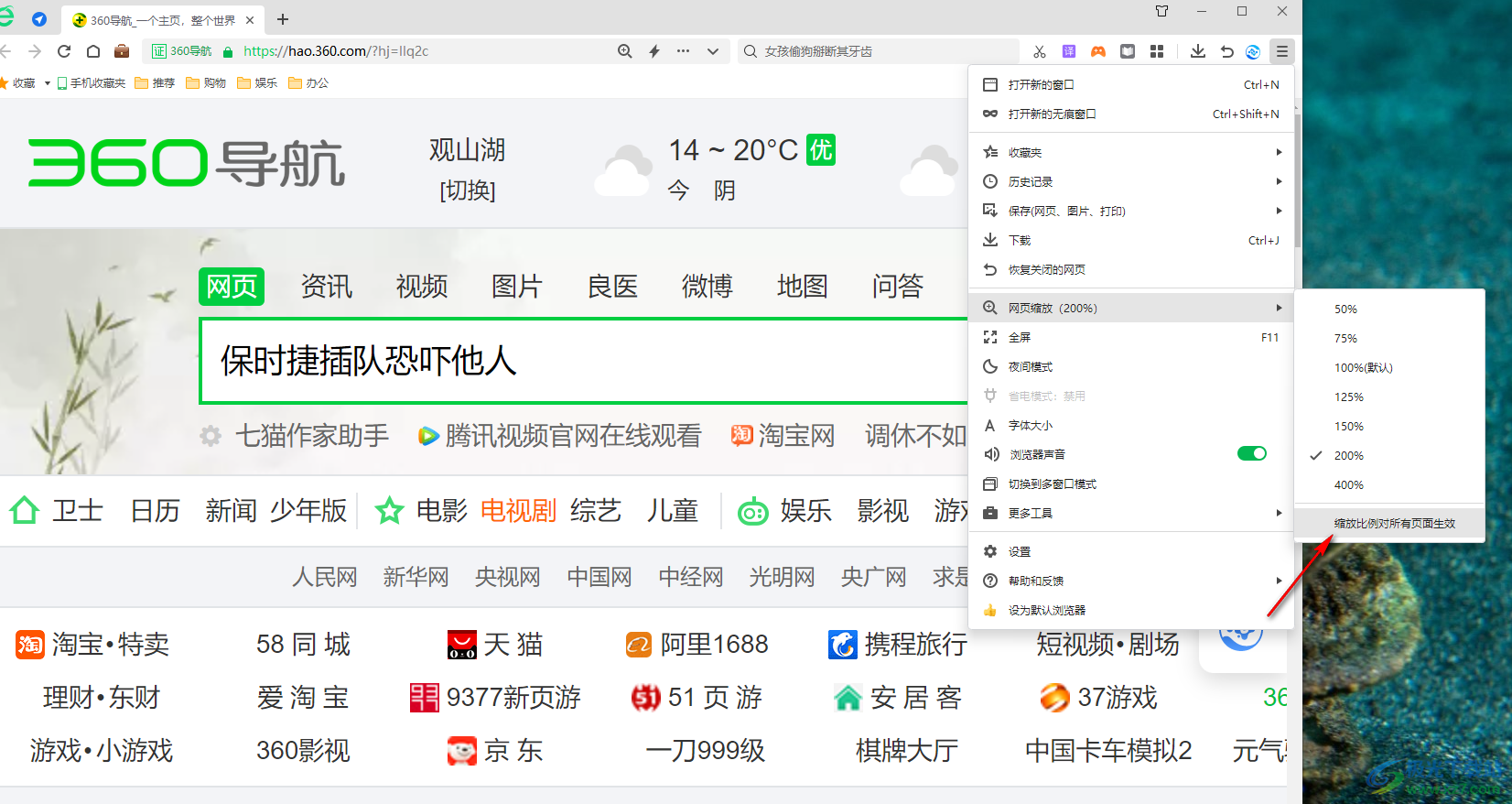
6.这时,我们随意的打开某一个网页,那么可以看到该网页的内容就会放大显示,如图所示。
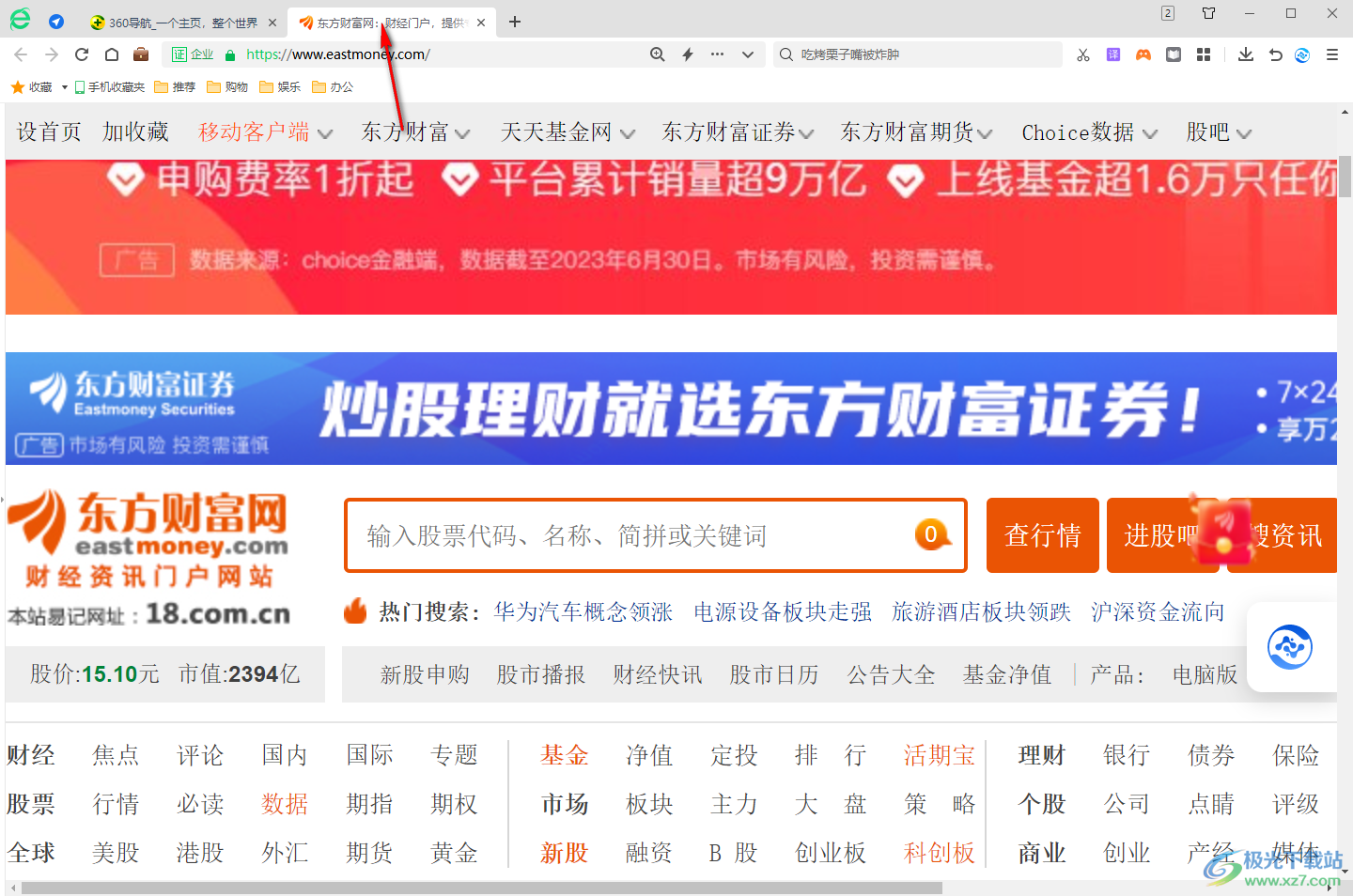
以上就是关于如何使用360安全浏览器设置缩放比例的具体操作方法,一些小伙伴喜欢网页内容放大阅读,有的小伙伴为了美观,会将网页比例设置小一点,那么通过上述的方法教程就可以自定义设置缩放比例即可,感兴趣的话可以操作试试。

大小:171 MB版本:v15.3.6242.64环境:WinAll, WinXP, Win7, Win10
- 进入下载
相关推荐
相关下载
热门阅览
- 1百度网盘分享密码暴力破解方法,怎么破解百度网盘加密链接
- 2keyshot6破解安装步骤-keyshot6破解安装教程
- 3apktool手机版使用教程-apktool使用方法
- 4mac版steam怎么设置中文 steam mac版设置中文教程
- 5抖音推荐怎么设置页面?抖音推荐界面重新设置教程
- 6电脑怎么开启VT 如何开启VT的详细教程!
- 7掌上英雄联盟怎么注销账号?掌上英雄联盟怎么退出登录
- 8rar文件怎么打开?如何打开rar格式文件
- 9掌上wegame怎么查别人战绩?掌上wegame怎么看别人英雄联盟战绩
- 10qq邮箱格式怎么写?qq邮箱格式是什么样的以及注册英文邮箱的方法
- 11怎么安装会声会影x7?会声会影x7安装教程
- 12Word文档中轻松实现两行对齐?word文档两行文字怎么对齐?
网友评论